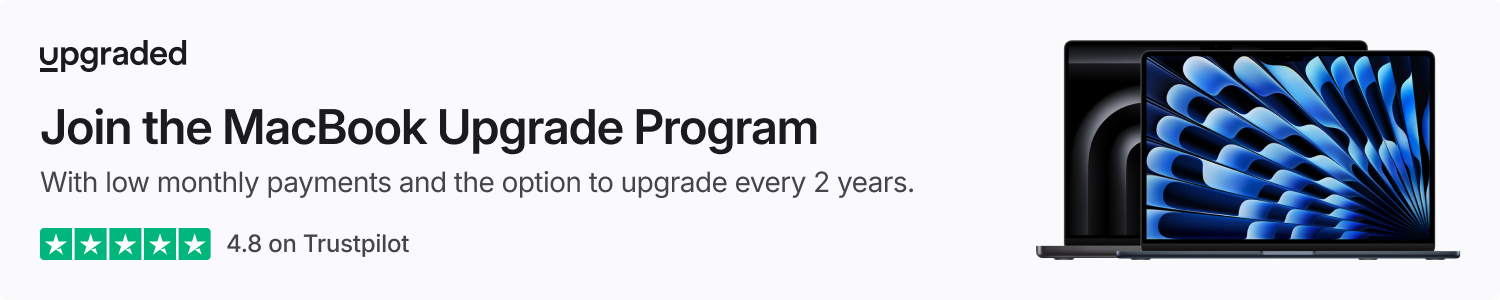AirPods Pro の設定にトグルが表示されていないことに気付いたのは、あなただけではありません。 AirPods Pro のノイズ コントロール設定を管理するときに「オフ」オプションを戻す方法は次のとおりです。
これまで、AirPods Pro ではユーザーが 4 つの異なるリスニング モードを切り替えることができました。
- オフ: すべてのノイズ制御モードをオフにします。
- アクティブノイズキャンセリング: 外側を向いたマイクが外部の音を検出し、AirPods Pro がアンチノイズで対抗し、外部の音を聞こえる前に打ち消します。
- 透明モード: AirPods Pro は外の音を取り込むので、周囲で何が起こっているかを聞くことができます。
- アダプティブオーディオ: アダプティブ モードは、アクティブ ノイズ キャンセリング モードとトランスペアレンシー モードを組み合わせて、環境内の変化するノイズ条件に基づいてヘッドフォンで聞こえるノイズのレベルを制御します。
しかし、iOS 18 では、Apple はその「オフ」オプションをデフォルトの選択肢から削除しました。つまり、ユーザーには、設定アプリおよびコントロール センター経由でのみ、アクティブ ノイズ キャンセリング、透明モード、およびアダプティブ オーディオのオプションが表示されます。
今週強調されたように、 スペンサー・デイリーについて 主な議論 ブログこの変更はAirPods Proユーザーに不満をもたらしました。
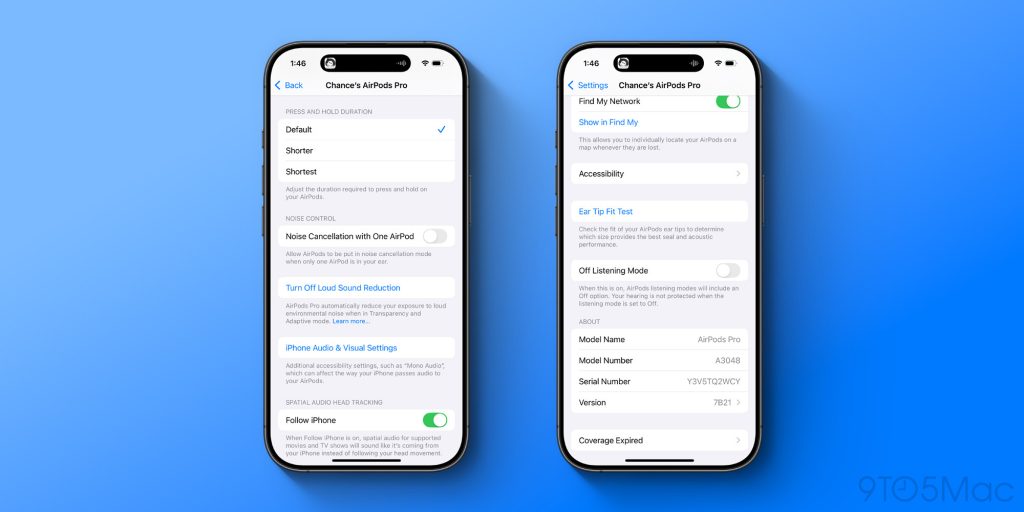
幸いなことに、この「オフ」オプションを AirPods Pro のリスニングの選択肢に再度追加する簡単な方法があります。
- AirPods を iPhone に接続します
- 設定アプリを開く
- リストの上部にある AirPods Pro をタップします
- 下にスクロールして、「リスニングモードをオフ」オプションをオンに切り替えます。
これを行うと、「オフ」オプションが戻り、コントロール センターと設定アプリを介して、このオプションと他の騒音制御モードを再度切り替えることができます。
しかし、iOS 18.1 では、Apple は新しい聴覚保護機能を含む複数の新しい聴覚健康機能を AirPods Pro 2 に追加しました。このアップデートに関連して、AirPods Pro 2 ユーザーは別の変化に気づきました。
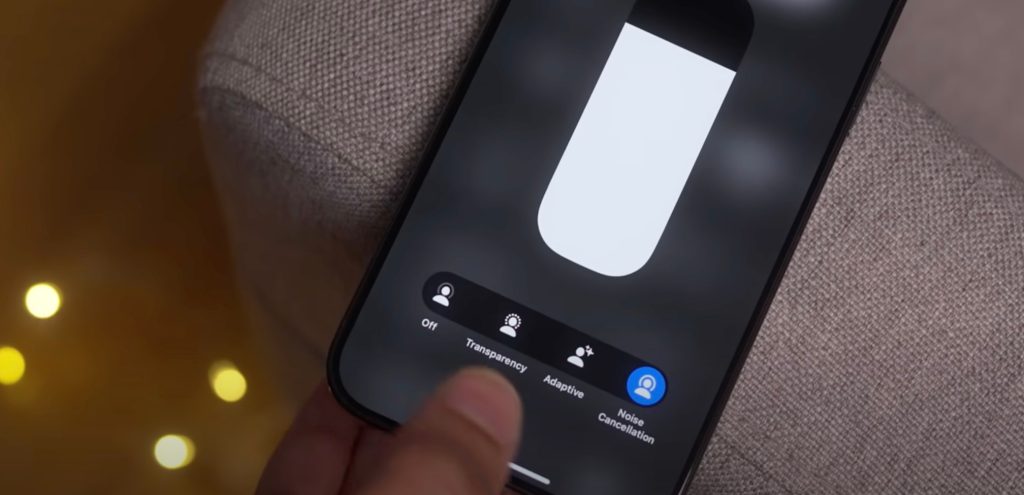
として デイリー氏はブログ投稿で次のように述べています。上記の手順で「オフ」オプションを再度追加した場合でも、AirPods Pro 2 を耳に装着するたびに、AirPods Pro 2 は自動的に「オフ」から透明モードに切り替わります。
この動作の変更は、AirPods Pro 2 の新しい聴覚保護機能に関連しています。Apple は、「オフ」モードが有効になっている場合、「聴覚は保護されない」と述べています。おそらくこれが、iOS 18.1 がユーザーを積極的に「オフ」から透明モードに切り替える理由です。
結局のところ、それはあります 別の トグルを変更すると、その動作を元に戻すことができます。
- AirPods を iPhone に接続します
- 設定アプリを開く
- 「アクセシビリティ」をタップします
- 下にスクロールして「AirPodsとBeats」をタップします
- 下にスクロールして「騒音軽減をオフにする」をタップします
これを行うと、AirPods Pro をノイズ制御オプション「オフ」に設定でき、手動で別のモードに変更するまでそのモードが維持されます。留意すべき重要な点は、「オフ」モードでは、AirPods Pro は有害なレベルの環境騒音を低減しなくなるということです。
AirPods Pro のノイズ コントロールに「オフ」設定を使用する理由については、それはあなた次第です。すべてのノイズ制御オプションを無効にすると、バッテリーにメリットがあります。しかし個人的には、Apple はアクティブ ノイズ キャンセリングと透明モードの組み合わせでそれを見事に打ち破ったと思います。
最高のAirPodsアクセサリ